テクニカルトピックス
● 設定画面へのアクセス方法
Swivel Cloud等の管理画面へのアクセスは8080ポートです。URLの例は「https://xxxxxxxx.swivelcloud.com:8080/sentry/」となります。(xxxxxxxxにはSwivel Cloudの場合にはSiteIDが入ります。)
これに対し、リスクベース認証の各種設定画面へのアクセスは8443ポートです。
Swivel Cloudの場合のアクセスURLは「https:// xxxxxxxx.swivelcloud.com:8443/sentry/login」となります。
管理者用のログインIDとパスワードはSwivel管理画面のログインIDと同じです。(Swivel Cloudの場合のデフォルトのIDは「Swivel」です。)
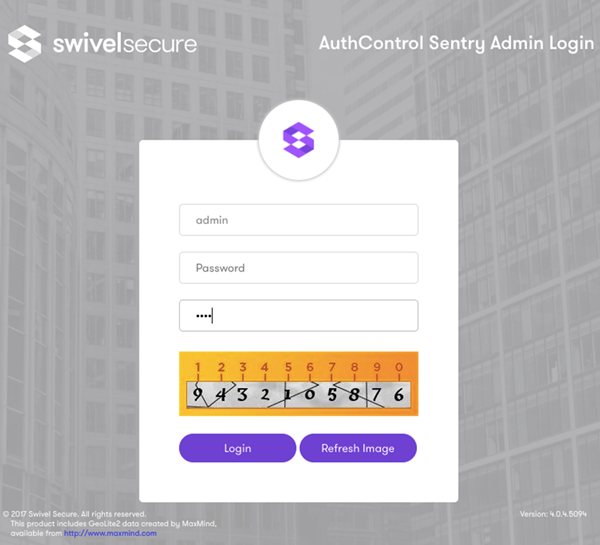
以降、主な設定項目についてご説明いたします。
● ルール設定
トップページの左側のメニューから「Rules」を選択すると、各種アクセスルールの設定メニューが表示されます。
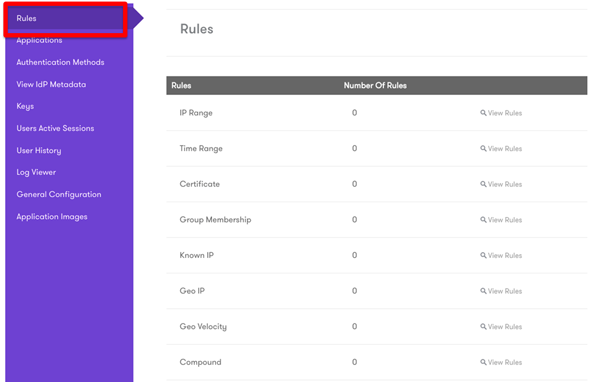
このメニューの「IP Range」、「Time Range」の項目にある「View Rules」をクリックすると、現在の設定条件を表示したり、条件を追加することができます。各項目で設定できる内容は以下の通りです。
- IP Range:アクセス元IPの範囲による認証手段(リスク)を定義できます。
- Time Range:アクセス時間による認証手段(リスク)を定義できます。
- Certificate:アクセス元の端末(PC/Mobile)の証明書の有無による認証手段(リスク)を定義できます。
- Group Membership:Repository Groupによる認証手段(リスク)を定義できます。Active Directoryと連携している場合には、ここで指定するGroup NameはActive DirectoryのSecurity Groupと同一となります。
- Known IP:セッションが生きているIPからのアクセスの場合の動作を定義できます。
- Geo IP:アクセス元の国毎に認証手段(リスク)を定義できます。
- Geo Velocity:回線速度による動作を定義できます。
- Compound:Swivelで認証を行う複数のアプリケーションの同時アクセス条件を定義できます。
※詳細は下記Knowledge Baseをご参照下さい。
https://kb.swivelsecure.com/w/index.php/Authcontrol_v4_Sentry_SSO_and_Adaptive_Authentication#Defining_Sentry_Rules
● アプリケーション毎のセキュリティレベル設定
トップページの左側のメニューから「Applications」を選択すると、アプリケーション毎のセキュリティレベル(リスクポイント)を定義できます。
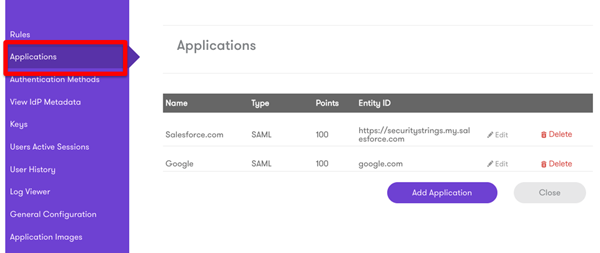
ここで設定するポイントの数値には特に意味はなく、任意な数値を設定できます。
ただし、このポイントは「Authentication Methods」で指定する数値と合わせる必要があります。
※詳細は下記Knowledge Baseをご参照下さい。
https://kb.swivelsecure.com/w/index.php/Authcontrol_v4_Sentry_SSO_and_Adaptive_Authentication#Defining_Applications
● 認証種別毎のポイント設定
トップページの左側のメニューから「Authentication Methods」を選択すると、認証種別毎に得られるポイントを定義できます。
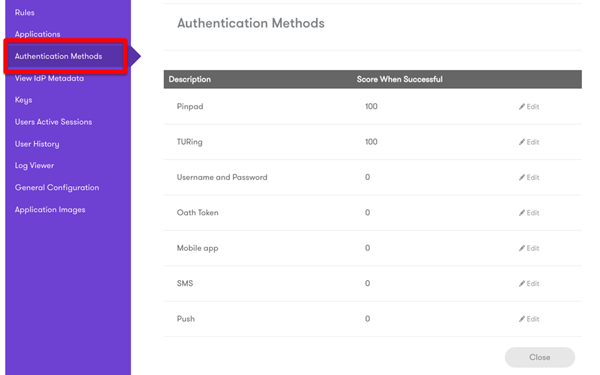
例えば、上図の例では、アクセス条件で100ポイント必要なアプリケーションへのアクセスには、「Pinpad」または「TURing」による認証が必要になります。
※詳細は下記Knowledge Baseをご参照下さい。
https://kb.swivelsecure.com/w/index.php/Authcontrol_v4_Sentry_SSO_and_Adaptive_Authentication#Defining_Authentication_Methods